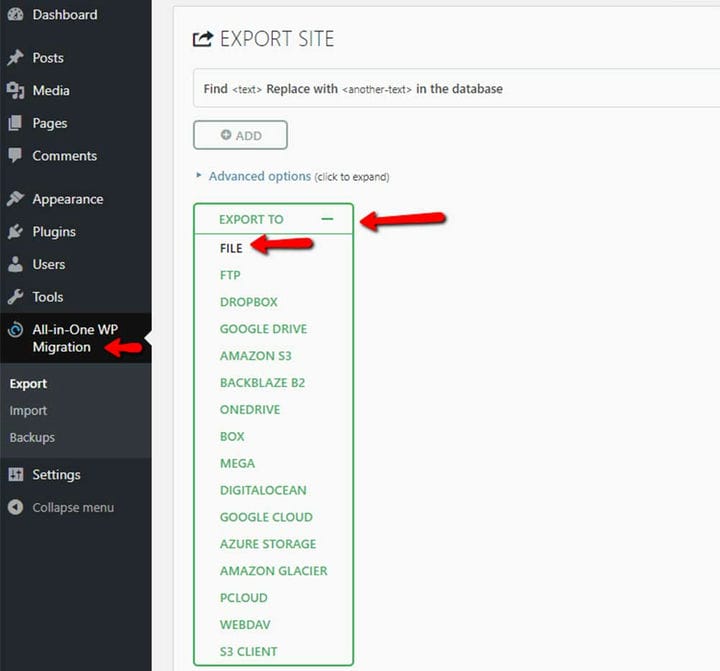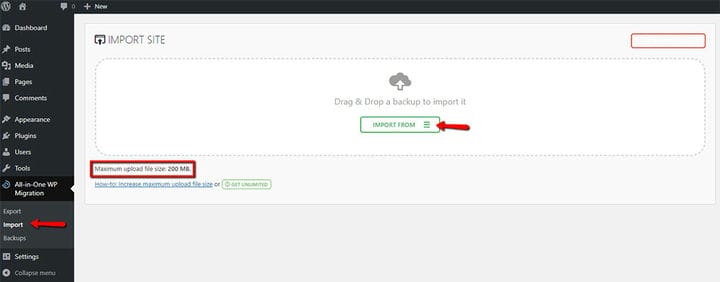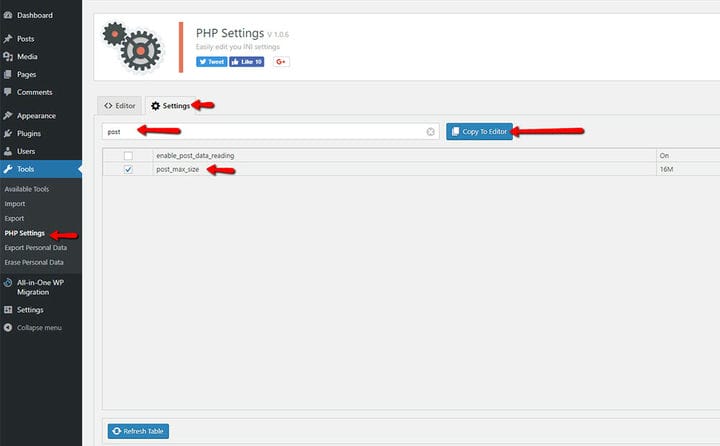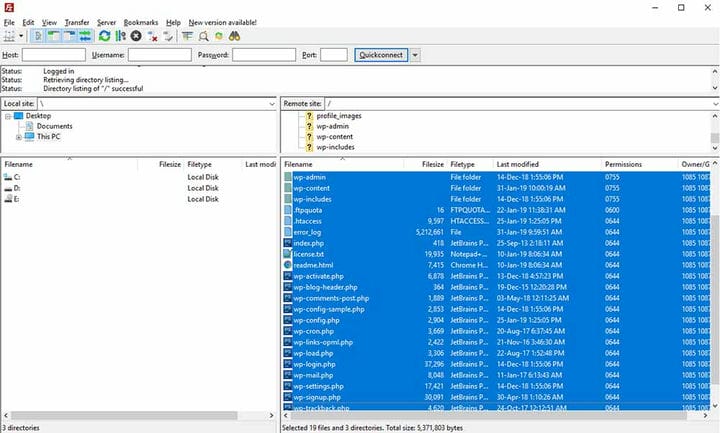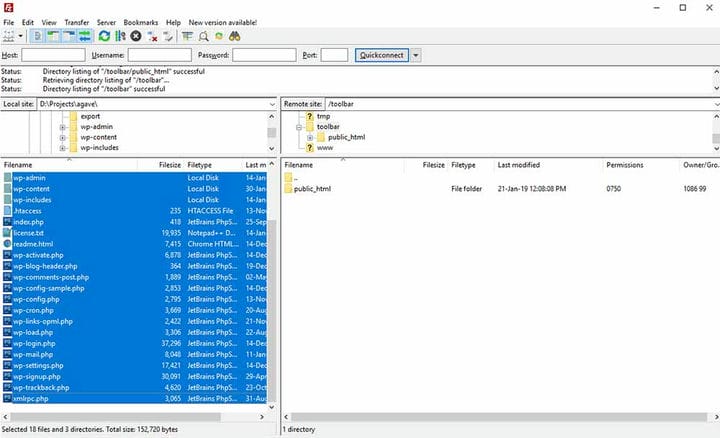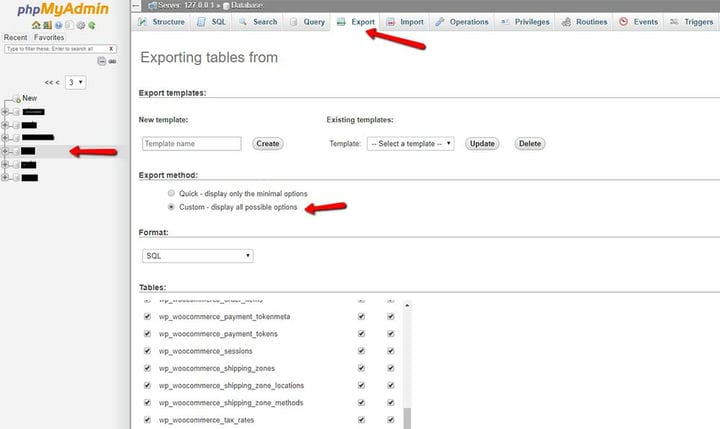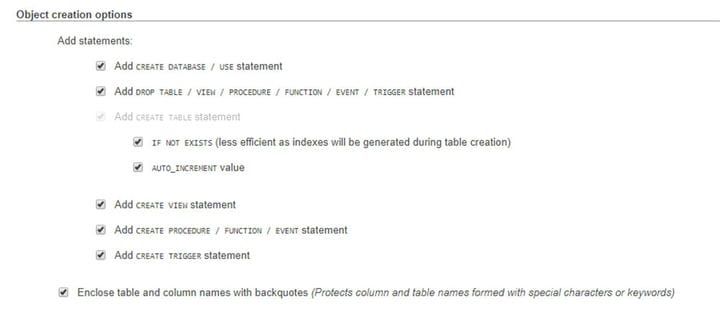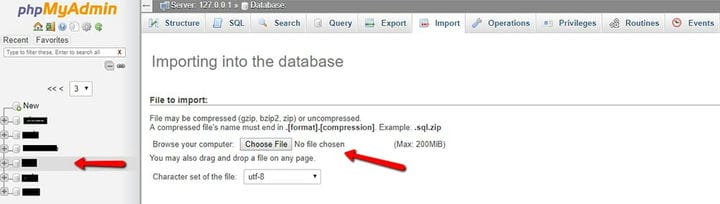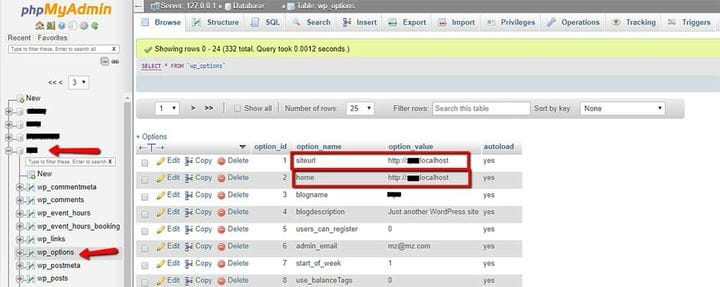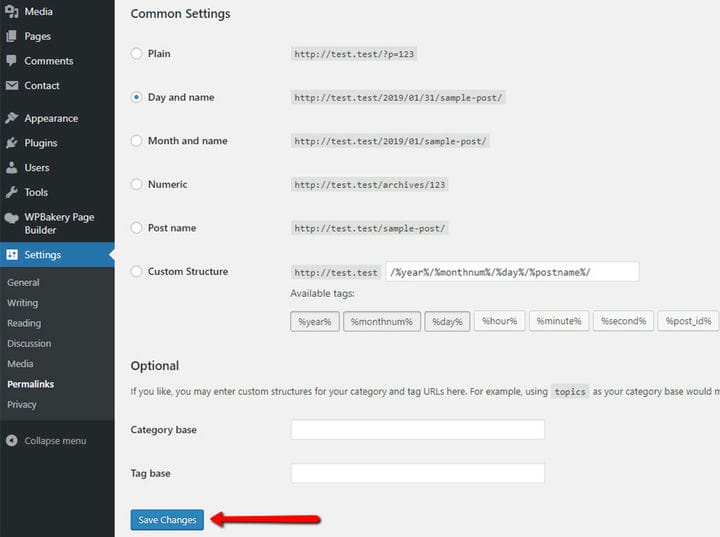Spostare il tuo sito Web WordPress in un nuovo dominio
Esistono diversi modi per spostare il tuo sito Web WordPress in un nuovo dominio. In questo articolo, mostreremo due diversi metodi per farlo:
- Migrazione facile
- Migrazione manuale di WordPress.
Migrazione facile di WordPress
Il primo metodo sarà attraverso l’uso di plugin. Non è necessario avere alcuna conoscenza tecnica per questo.
Installazione di plugin sul vecchio dominio
- vai su Plugin> Aggiungi nuovo> cerca il plug-in All-in-One WP Migration e installalo
- clicca su Attiva
- vai a Migrazione WP All-in-One > Esporta
- fai clic sul pulsante Esporta in e scegli l’opzione File.
Questo file è ora salvato sul tuo PC e lo useremo in seguito.
Installazione di plugin su un nuovo dominio
- vai su Plugin> Aggiungi nuovo> cerca il plug-in All-in-One WP Migration e installalo
- clicca su Attiva
- vai su Migrazione WP All-in-One > Importa
- clicca su Importa da e scegli il file che hai salvato dal vecchio dominio
Se riscontri problemi con la dimensione massima del file di caricamento, dovrai installare un plug-in aggiuntivo per aumentare il limite di dimensione del file. Quindi, prova a importare di nuovo.
- vai su Plugin> Aggiungi nuovo> cerca il plug-in Impostazioni PHP e installalo
- fare clic sul pulsante Attiva
- vai su Strumenti > Impostazioni PHP
- apri la scheda Impostazioni e cerca ‘post_max_size’, selezionalo e fai clic su Copia nell’editor
- ora passa alla scheda Editor e modifica la riga in ‘post_max_size = 512M’ (questo significa che il tuo WordPress sarà in grado di importare una dimensione del file di almeno 512 MB).
Migrazione manuale di WordPress
Il secondo metodo richiede la conoscenza di FTP, Database e cPanel da parte tua.
Configura WordPress su un nuovo dominio
Assicurati di avere WordPress installato sul tuo nuovo dominio e che il sito web funzioni.
Scarica i file dal vecchio server
Avrai bisogno delle credenziali FTP:
HOST: ftp.olddomain.com
Nome utente: [email protected]
Password:
Inoltre, avrai bisogno di un client FTP: ti suggeriamo di utilizzare FileZilla.
Ora devi connetterti al tuo server di hosting e puoi trascinare e rilasciare il tuo sito web completo e salvarlo sul tuo PC locale.
Carica i file su un nuovo server
Ancora una volta, avrai bisogno delle nuove credenziali FTP del server e di un client FTP.
HOST: ftp.newdomain.com
Nome utente: [email protected]
Password:
Copia i file salvati dal passaggio precedente sul tuo nuovo server.
Nota: non trasferire i vecchi file wp-config.php e .htaccess.
Database di backup
Devi accedere alla pagina phpMyAdmin. La posizione di questa pagina dipende dal tuo hosting. A volte è possibile accedervi tramite cPanel, a volte dalla pagina Account Manager.
Una volta che sei nella pagina phpMyAdmin, fai clic sul database che desideri esportare a sinistra, quindi vai su Esporta. Scegli Metodo di esportazione: Personalizzato e seleziona tutto.
Inoltre, vai a Opzioni di creazione dell’oggetto e controlla tutte le opzioni:
Scorri fino in fondo e fai clic sul pulsante Vai. Questo creerà il database. Assicurati di salvarlo da qualche parte sul tuo PC locale.
Importa database
Una volta che accedi alla pagina phpMyAdmin, la cui posizione dipende dal tuo hosting, fai clic sul database a sinistra che desideri esportare, quindi seleziona Importa. Quindi, scegli il tuo file e fai clic su Vai.
Modifica dei collegamenti nel database
Ora che il database è stato importato, ci sono ancora alcune opzioni rimaste dal vecchio sito web. Dobbiamo cambiarli.
Vai alla pagina phpMyAdmin, fai clic sul database che desideri modificare a sinistra e vai alla tabella wp_options.
Aggiorna i campi siteurl e home per rappresentare il tuo nuovo dominio.
Verifica se WordPress funziona correttamente sul nuovo dominio
Indipendentemente dal fatto che tu abbia installato WordPress in modo semplice o manualmente, devi navigare nel tuo sito Web e verificare se i collegamenti del menu funzionano correttamente e se le immagini vengono visualizzate. Questo è necessario perché a volte i permalink e i link alle immagini non vengono aggiornati correttamente.
Se i collegamenti del menu non funzionano dopo aver spostato il tuo sito Web WordPress in un nuovo dominio, devi andare su Impostazioni > Permalink, quindi fare clic su Salva modifiche.
Nel caso in cui le immagini non vengano visualizzate, è necessario: